Андроид – это операционная система, которая используется многими смартфонами и планшетами. Включение конференц связи на андроиде может быть полезной функцией для общения с несколькими людьми одновременно. Если вам нужно провести групповой звонок или организовать встречу в видеоконференции, то включение конференц связи поможет вам это сделать быстро и без лишних проблем.
Для включения конференц связи на андроиде существует несколько способов. Один из самых простых способов – использование стандартного приложения для телефонии, которое поставляется вместе с вашим устройством. Оно предлагает функцию конференц связи и позволяет добавлять несколько контактов в звонок. Для этого вам нужно открыть приложение, выбрать первый контакт, затем добавить в звонок следующий и так далее. Таким образом, вы сможете организовать групповой звонок.
Если ваше устройство не имеет стандартного приложения для телефонии или вам нужна более функциональная возможность конференц связи, то вы можете воспользоваться сторонними приложениями, которые доступны в Play Market. В магазине приложений можно найти множество приложений для проведения аудио- и видеоконференций, которые предлагают дополнительные функции и возможности, такие как обмен сообщениями или передача файлов.
Как включить функцию конференц-связи на андроиде
Шаг 1: Откройте приложение "Телефон", которое обычно находится на главном экране или в папке "Инструменты".
Шаг 2: Введите номер первого участника разговора и нажмите кнопку звонка.
Шаг 3: Когда первый участник ответит на вызов, найдите иконку "Добавить вызов" на экране телефона. Она обычно находится над кнопкой отключения микрофона.
Шаг 4: Нажмите на иконку "Добавить вызов", чтобы вернуться в список контактов и набрать номер следующего участника разговора. После ввода номера нажмите кнопку звонка.
Шаг 5: Когда второй участник ответит на вызов, нажмите иконку "Объединить вызовы", которая обычно находится на экране телефона рядом с кнопкой отключения микрофона и кнопкой перехода к громкой связи.
Шаг 6: Повторите шаги 4 и 5, чтобы добавить больше участников к конференц-связи. Вы можете добавить до пяти участников в одном разговоре.
Примечание: Возможность конференц-связи зависит от оператора сотовой связи и используемой тарифной планы. Если вы не можете найти иконку "Добавить вызов" или "Объединить вызовы", свяжитесь с вашим оператором связи, чтобы проверить возможность использования этой функции на вашем устройстве.
Откройте настройки телефона

Чтобы включить конференц-связь на вашем андроид-телефоне, вы должны открыть меню настроек устройства. Для этого нажмите на иконку настройки на главном экране вашего телефона или откройте выпадающее меню уведомлений и выберите "Настройки".
В меню настроек вы найдете различные категории, связанные с настройками вашего устройства, такие как "Безопасность и конфиденциальность", "Сеть и интернет", "Аккаунты", "Звуки и вибрация" и т.д. Ваши настройки могут немного отличаться в зависимости от модели телефона и операционной системы Android.
Прокрутите список категорий настроек и найдите раздел "Сеть и интернет" или любой другой раздел, который содержит настройки связи. Внутри этого раздела вы должны найти опцию "Конференц-связь" или "Многоканальный вызов".
Пройдите внутрь этой опции и убедитесь, что она включена. Возможно, вам также придется настроить другие параметры, связанные с конференц-связью, такие как максимальное количество участников или громкость звука.
Если вы не можете найти опцию конференц-связи в разделе "Сеть и интернет", попробуйте просмотреть другие категории настроек, такие как "Звонки" или "Системные приложения". Некоторые производители могут поместить эту опцию в другие разделы.
После того, как вы включите конференц-связь на своем андроид-телефоне, вы сможете начать участвовать в многоканальных звонках с несколькими участниками одновременно.
Найдите вкладку "Сеть и соединения"
Для включения конференц связи на вашем Android-устройстве, необходимо открыть настройки телефона.
Чтобы найти вкладку "Сеть и соединения", вы должны пройти следующие шаги:
- Откройте меню на своем устройстве, нажав на иконку настройки.
- Прокрутите вниз и найдите раздел "Сеть и соединения".
- Нажмите на вкладку "Сеть и соединения".
В этом разделе вы сможете найти все настройки, связанные с подключением и соединением вашего устройства к сети интернет.
После нахождения вкладки "Сеть и соединения", вы сможете найти настройку для включения конференц связи и настроить ее в соответствии с вашими предпочтениями.
После выполнения этих простых шагов, вы сможете использовать конференц связь на своем Android-устройстве и наслаждаться всеми ее преимуществами.
Перейдите в настройки "Wi-Fi и сеть"
Чтобы включить конференц-связь на устройстве Android, необходимо пройти в настройки "Wi-Fi и сеть". Это можно сделать следующим образом:
- Откройте меню приложений на своем Android-устройстве.
- Найдите и выберите иконку "Настройки".
- Прокрутите страницу вниз и найдите раздел "Wi-Fi и сеть".
- Нажмите на этот раздел и откройте его.
В настройках "Wi-Fi и сеть" вы сможете настроить различные параметры вашего устройства, включая подключение к Wi-Fi и настройки сети мобильных данных. Вам также понадобится провести конфигурацию для использования конференц-связи, если ее поддерживает ваше устройство и оператор связи.
Перейдя в настройки "Wi-Fi и сеть", вы сможете включить конференц-связь и настроить ее параметры согласно инструкции оператора или производителя вашего устройства. Обратитесь к документации или технической поддержке, если вам необходима помощь в активации этой функции на вашем Android-устройстве.
По завершении настройки конференц-связи вы сможете принимать и участвовать в конференциях, общаться с сотрудниками и партнерами, делиться документами и проводить профессиональные встречи, даже находясь в разных местах.
Нажмите на "Больше"
Чтобы включить конференц-связь на андроиде, вам потребуется найти и открыть приложение "Телефон" на вашем устройстве. После этого следуйте инструкциям ниже:
Шаг 1:
Откройте приложение "Телефон" на вашем андроиде.
Шаг 2:
В правом нижнем углу экрана вы увидите иконку с тремя точками. Нажмите на нее, чтобы открыть дополнительные опции.
Шаг 3:
В открывшемся меню выберите опцию "Настройки".
Шаг 4:
Прокрутите вниз до раздела "Звонки" и нажмите на него, чтобы открыть его.
Шаг 5:
В разделе "Звонки" найдите опцию "Дополнительные настройки" и нажмите на нее.
Шаг 6:
В открытом разделе "Дополнительные настройки" вы увидите опцию "Конференц-связь". Нажмите на нее, чтобы включить функцию.
Теперь вы можете использовать конференц-связь на вашем андроиде и проводить звонки с несколькими участниками одновременно.
Включите "Мобильная точка доступа"
Чтобы включить конференц связь на андроиде, можно использовать функцию "Мобильная точка доступа". Она позволяет превратить ваш андроид-устройство в Wi-Fi точку доступа и подключать к ней другие устройства.
Чтобы включить "Мобильную точку доступа" на андроиде, следуйте этим шагам:
| 1. | Откройте "Настройки" на вашем андроид-устройстве. |
| 2. | Перейдите в раздел "Сети и подключения" или "Беспроводные сети и соединения". |
| 3. | Выберите опцию "Мобильная точка доступа" или "Точка доступа и модем". |
| 4. | Включите функцию "Мобильная точка доступа", переключив соответствующий переключатель в положение "Включено". |
После включения "Мобильной точки доступа", ваше андроид-устройство станет видимым как Wi-Fi сеть для других устройств. Вы сможете подключаться к этой сети и использовать конференц связь на андроиде с помощью других устройств.
Настройте соединение сети для конференц-связи

Чтобы включить конференц-связь на вашем андроиде, сначала необходимо правильно настроить соединение сети. Вот несколько шагов, которые помогут вам сделать это:
1. Подключитесь к стабильной Wi-Fi сети:
Убедитесь, что ваш андроид подключен к Wi-Fi сети с хорошим сигналом. Конференц-связь требует стабильного интернет-соединения для передачи аудио и видеоданных.
2. Включите мобильные данные:
Если Wi-Fi подключение недоступно, убедитесь, что ваши мобильные данные включены. Вам может потребоваться использовать мобильный интернет для конференц-связи.
3. Проверьте настройки конференц-связи:
Перейдите в настройки своего андроида и найдите раздел "Конференц-связь". Проверьте, что все необходимые параметры, такие как микрофон, динамик и камера, настроены правильно.
4. Откройте приложение для конференц-связи:
Установите и откройте приложение для конференц-связи на вашем андроиде. Введите необходимые учетные данные, чтобы войти в свою учетную запись и начать использовать конференц-связь.
5. Подготовьтесь к конференц-связи:
Перед началом конференц-связи убедитесь, что ваш андроид находится в зоне с хорошим сигналом Wi-Fi или мобильного интернета. Также проверьте, что ваш микрофон и камера функционируют исправно.
С помощью этих шагов вы сможете настроить соединение сети для конференц-связи на вашем андроиде и начать активно использовать эту функцию.
Пригласите участников на конференцию
После активации конференц связи на вашем андроиде, вы можете создавать и приглашать участников на конференции. Для приглашения участников необходимо выполнить следующие шаги:
1. Откройте приложение для звонков на вашем андроиде.
2. В правом нижнем углу экрана вы найдете значок для создания нового звонка, нажмите на него.
3. В открывшемся окне выберите опцию "Добавить участников" или "Добавить конференцию".
4. Введите номера участников, которых вы хотите пригласить на конференцию.
5. Нажмите кнопку "Позвонить" или "Пригласить", чтобы начать конференцию и пригласить участников.
Вы также можете добавлять участников во время активной конференции:
1. Нажмите на значок "Добавить участника" на экране конференции.
2. Введите номер участника или выберите его из списка контактов.
3. Нажмите кнопку "Добавить", чтобы пригласить нового участника на конференцию.
Участники получат приглашение на конференцию и смогут присоединиться к ней, набрав указанный номер или просто ответив на приглашение.
Примечание: Некоторые функции и опции могут отличаться в зависимости от операционной системы вашего андроид-устройства.